Parrot Bebop Drone

やってしまいました(笑)
残業続きで少し手持ちが多かったのと、丁度在庫が復活していたので…(^^;)

最初から予備のプロペラと予備の電池が含まれているのはありがたいが、クイックスタートガイドという文章で最低限の事しか書いてないマニュアルしか存在せず、操作等は動画を見るか、サイトからユーザーマニュアルをダウンロードして確認する必要がある。
といっても、ユーザーマニュアルも、きっちりと操作画面の写真ががあって…なんて手厚い仕様ではないので、最初は戸惑うであろう。

ということで、早速飛ばすために充電&操作用としてNEXUS7(2013)を用意し、FreeFlight3をGoogle Playからダウンロード。
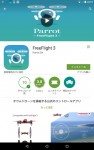
さて飛ばす前に各種設定と操作画面でシミュレーションを…と思ったが、困った事にFreeFlight3は、Bebop DroneとWifiリンクが張られた状態でないと、操作画面も各種設定画面も現れない。
そう、いつでも飛べる状態にならないと設定ができないのだ…ガーン!!
部屋の中で間違って「TAKE OFF」ボタンでも押そうものなら、酷い目にあうのは目に見えているので、外で設定を行う事に。

Bebop Droneの電源を入れると、NEXUS7のWifiの一覧にBebop Droneが現れるので、それに接続してからFreeFlight3を起動………あれ???なかなかFreeFlight3上でDroneとの接続完了のポップアップが現れない???
どうやらWifiのチャンネルが混んでいると、接続完了まで結構かかるようで、しばらく待ってようやく接続完了と表示され、操作画面にたどり着いた。
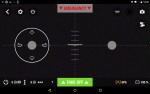
ハルを外している事、屋外である事を設定しなけれはならないのだが、どうも操作性が私の直感とマッチしないうえ、マニュアルもイマイチで、なかなかその画面に辿りつけない。
結局、操作画面上でギアのマークのような設定ボタンを押すと、ブラウザ画面に移動するので
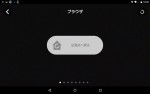
そこで画面を指でスライドすると、各種設定画面が現れるのに気が付いた。

さて、これでようやく初フライト…操作画面で「TAKE OFF」を押すと…おおっ!!浮いた!!

未舗装の駐車場で時々埃が舞うぐらいの風が吹く状態で、いつコケるかヒヤヒヤしながら見ていたが、意外と挙動は安定している。
ただ完全に同じ位置でホバリングしているかというとそうではなく、風に流される訳ではないものの、位置は数メーターぐらいはフラフラ移動するし、かなりの回転数でプロペラが回っているため、人の近くや狭い場所では絶対に飛ばさない方が良い。

それともう一つ注意点、「EMERGENCY」ボタンはプロペラが停止する。
押した瞬間に落下するという事で(Parrotのホームページには着陸と書いてあるが)要は墜落である。
私はよく知らずに押してしまい、2.5mぐらいから落っことし、足のゴムを1個行方不明にしてしまった(^^;)
幸い、本体やプロペラにはダメージが無かったようで、その後も問題無く飛ばせたが、もう少しで高い買い物になってしまうところであった(笑)
秀のBlog
つれづれなるままに
